マーケットスピードを使用する際の
Norton Internet Securityのファイアウォールの設定方法
※ご利用のバージョンによっては各項目の名称やレイアウトに表記の違いがある場合がございます。
起動方法 :画面右下のタスクトレイに表示されているNorton Internet Securityのアイコンをダブルクリックすると設定画面が起動します。
または、画面左下の「スタート」ボタンをクリック→「すべてのプログラム」(OSによっては「プログラム」と表記)→「Norton Internet Security」→「Norton Internet Security」の順にたどると設定画面が起動します。
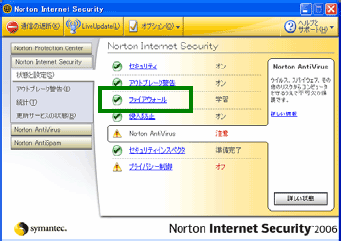
- 画面右下の『設定』ボタンをクリックしてください。
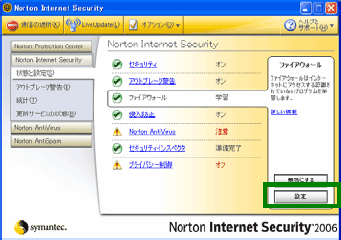
-
画面上部の『プログラム制御』タブをクリックしてください。
画面下部に「手動プログラム制御」のプログラム一覧が表示されますので、この中に「MarketSpeedModule」と「HttpTnlClient」の二項目があるかをご確認ください。
さらに、それぞれの項目に対して「インターネットアクセス」欄が「すべてを許可」になっているかご確認ください。
インターネットアクセス欄が「すべてを遮断」となっている場合は、マーケットスピードが接続できません。『すべてを遮断』をクリックして表示されるプルダウンメニューより、『すべてを許可』 を選択し、設定を変更してください。
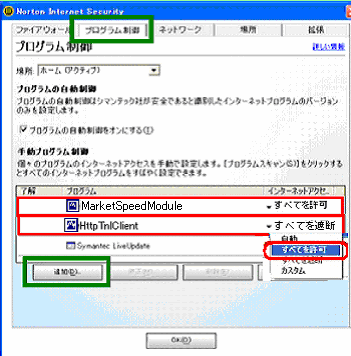
設定が完了し「MarketSpeedModule」と「HttpTnlClient」の二項目の「インターネットアクセス」欄が「すべてを許可」になりましたら、「プログラム制御」画面下の『OK』をクリックして画面を終了してください。
※ プログラム一覧に「MarketSpeedModule」や「HttpTnlClient」項目がない場合は、『追加』ボタンをクリックして引き続き次の手順でプログラムの追加を行ってください。
-
「プログラムの選択」画面が起動します。
「ファイルの場所」を「マイコンピュータ」→「ローカルディスク(C:)」(ご利用のOSによっては「WindowsXP(C:)」などの表記の場合もあります)→「ProgramFiles」→「MarketSpeed」→「MarketSpeed」と展開するとマーケットスピードフォルダが開きます。
その中の「MarketSpeed.exe」を選択して画面右下の『開く』ボタンをクリックしてください。
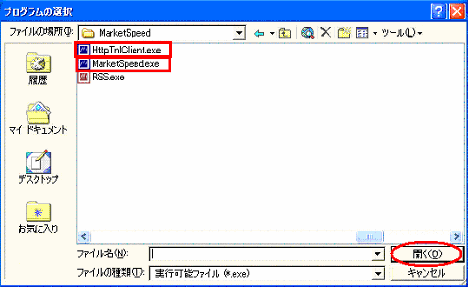
-
「プログラム制御」の設定画面が起動します。
「どう処理しますか?」に対して『許可』を選択し、『OK』をクリックしてください。
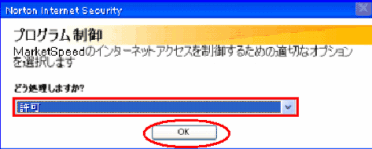
※「アプリケーションカテゴリの選択」画面が起動した場合は『一般』 を選択してください。
- 「HttpTnlClient」を追加する場合も、『追加』ボタンを押し、上記4と5の作業を同様に行ってください。
- 「MarketSpeedModule」と「HttpTnlClient」の二項目がプログラム一覧に追加され、それぞれの「インターネットアクセス」欄が「すべてを許可」になりましたら、画面下の『OK』ボタンをクリックして設定を終了してください。
- マーケットスピードを再起動し、画面が正しく表示されるかをご確認ください。